3 besplatna načina za promjenu AVI u MP4 na Windowsima / Macima
Nakon što preuzmete film ili TV emisiju zbog kojih ste toliko uzbuđeni, navučete zavjese, prigušite svjetla i pun raspoloženja napunite posudu s kokicama. Ali kada otvorite video datoteku, iznenada ustanovite da se vaš film ne može reproducirati na vašem uređaju. U poruci se kaže da uređaj ne podržava AVI.
Ali što je AVI? Nije li to video format? Zašto uređaj ne može reproducirati AVI video? Kakav video format može podržati većina igrača?
Kada pogledate naziv datoteke, možete pronaći “.avi”Nakon stvarnog naziva datoteke, što datoteku čini Audio Video Interleave datoteka. Također je poznat kao AVI, često korišteni video format u sustavu Windows. Tako možete lako otvoriti AVI datoteku Windows Media Player. Ali neki sustavi i mobilni uređaji ne podržavaju format datoteke AVI. Stoga morate instalirati druge video uređaje koji podržavaju AVI ili pretvoriti AVI na drugi video format poput MP4, MOV, MKV itd.

MPEG-4, 14. dio ili MP4, na primjer, format je digitalnog multimedijskog spremnika, koji je standardizirani format datoteke za video. To znači da možete reproducirati MP4 na gotovo svim video uređajima, uključujući zadani video uređaj vašeg operativnog sustava. MP4 film možete gledati i na Androidu i iPhoneu.
U ovom se trenutku možete zapitati kako promijeniti AVI u MP4. Postoje li besplatni AVI u MP4 pretvarači? Odgovor je sigurno da, evo 3 najbolja video pretvarača na koja se možete osloniti.
Dio 1. Pretvorite AVI u MP4 Online
Dosadilo vam je instalirati previše softvera koji bi mogao pokvariti vaše računalo? Zašto umjesto toga ne koristiti besplatni mrežni video pretvarač?
FVC Besplatni internetski video pretvarač, jednostavan za korištenje besplatni mrežni pretvarač AVI u MP4, s lakoćom može izvesti video pretvorbu. Svoj film možete pretvoriti u MP4, FLV, MOV ili bilo koji video format koji zamislite bez gubitka kvalitete slike tijekom postupka pretvorbe.
Korak 1. Idite u posjet FVC Besplatni internetski video pretvarač u vašem pregledniku. Klik Dodajte datoteke za pretvaranje preuzeti Pokretač FVC prvi. Zatim instalirajte pokretač i pričekajte trenutak za njegovo ažuriranje. Ali ne brinite, to nije poput instaliranja softvera na računalo. Samo treba konfigurirati neke povezane dodatke i module.
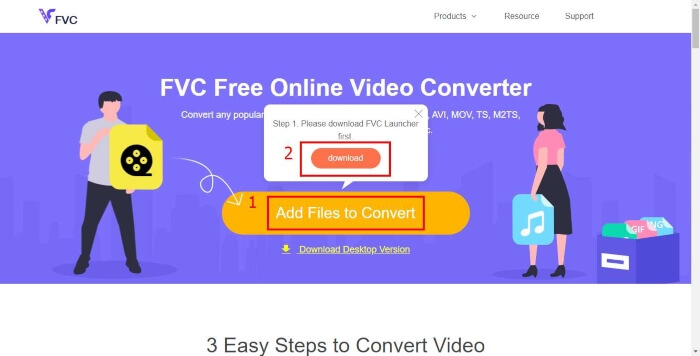
Korak 2. Nakon ažuriranja automatski će vam se otvoriti prozor za pronalaženje mjesta na kojem spremate AVI film.
3. korak Zatim ćete unijeti popis za pretvorbu, kliknite video format MP4 prije nego što počne Pretvoriti. Nakon odabira mape za spremanje, strpljivo pričekajte da dobijete svoj MP4 video.
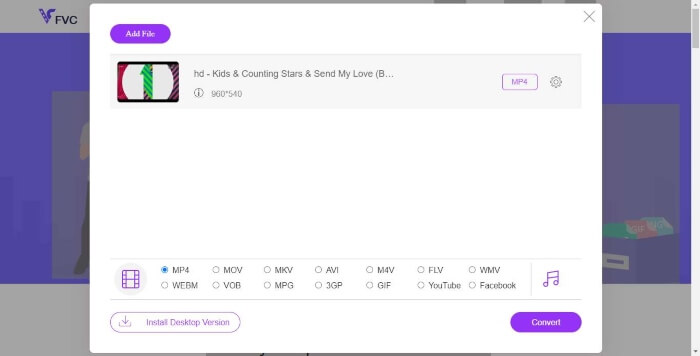
Dio 2. Pretvorite AVI u MP4 pomoću VLC Media Player-a
VLC je zapravo multimedijski uređaj koji reproducira većinu multimedijskih datoteka, poput DVD-a, Audio CD-a, VCD-a i raznih protokola za streaming. Ali možete ga koristiti i za brzu pretvorbu.
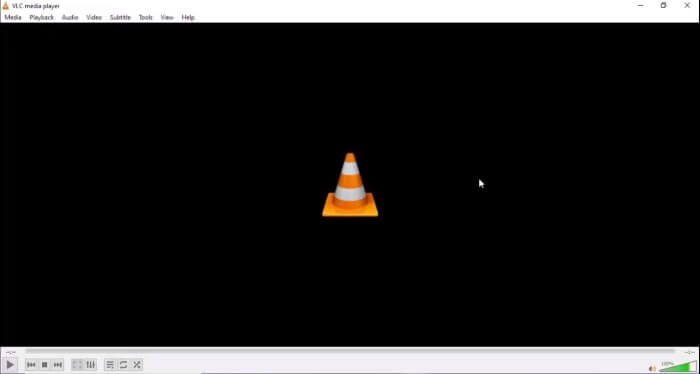
Korak 1. Otvorite VLC Media Player nakon instalacije. Pronaći Pretvori / spremi na popisu Mediji.
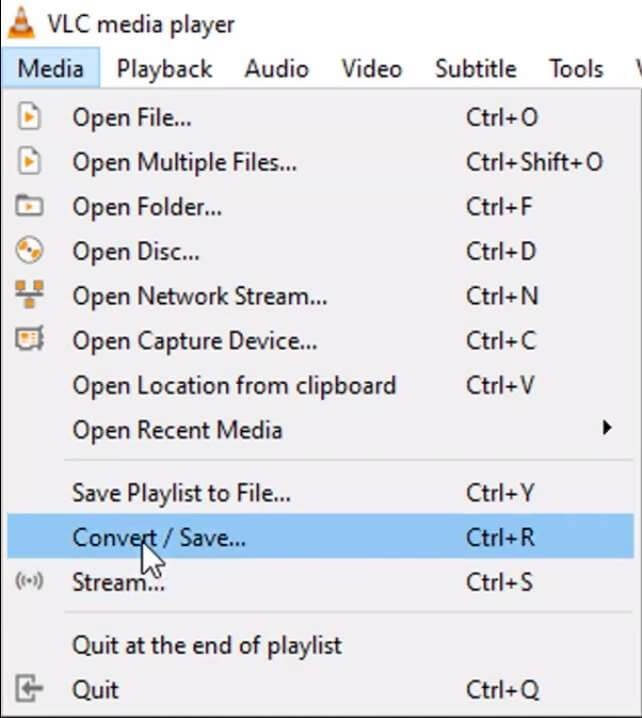
Korak 2. Dodajte videozapis koji želite promijeniti. Zatim kliknite Pretvori / spremi gumb ispod.
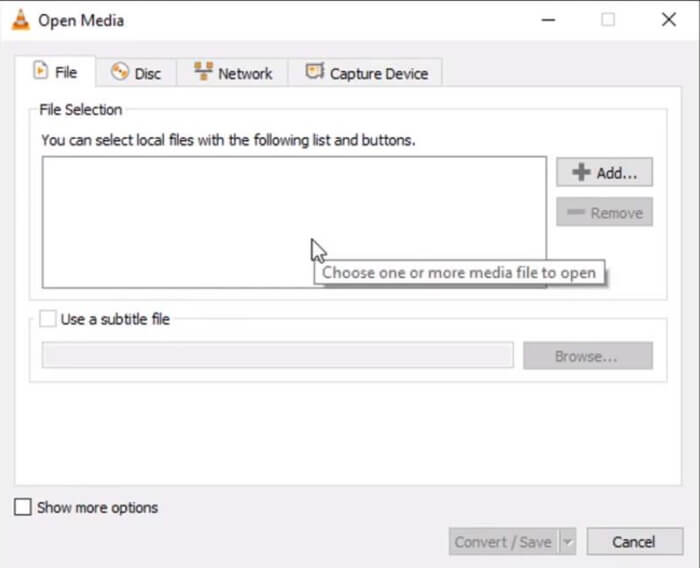
3. korak U Pretvoriti U prozoru odaberite format koji želite i potvrdite odredište za spremanje prije vas Početak.
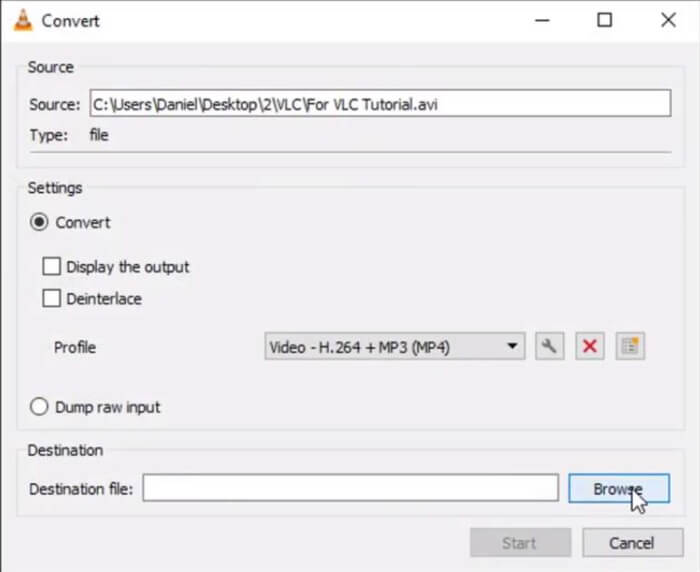
Dio 3. Promijenite AVI u MP4 pomoću FFmpeg
Kao cjelovito rješenje na više platformi, FFmpeg može snimati, pretvarati i strujati audio i video. Čak podržava mnoge rijetke drevne formate do najnovijeg ruba.
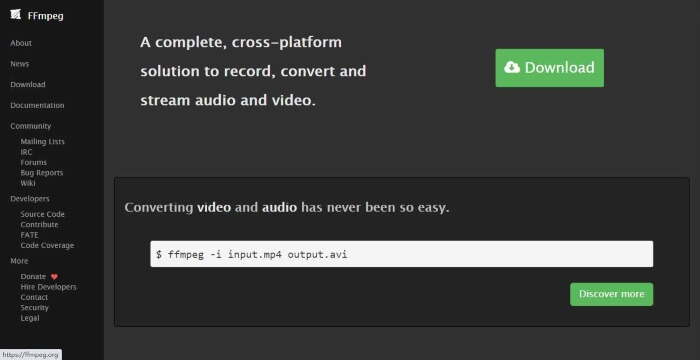
Nakon instalacije FFmpeg, svoj MP4 video možete dobiti sa samo 1 naredbom. Samo pronađite AVI video i pokrenite sljedeću naredbu za pretvorbu AVI u MP4 Terminal.
ffmpeg -i my_movie.avi -vcodec copy -acodec copy my_movie.mp4
Dio 4. Česta pitanja o pretvorbi AVI u MP4
1. Jesu li AVI datoteke veće od MP4?
MP4 datoteka je približno 3 puta veća od AVI datoteke nakon pretvorbe AVI u MP4, ako želite sličnu kvalitetu slike tijekom reprodukcije.
2. Je li AVI još uvijek u upotrebi?
Iako se format spremnika AVI koristi više od 20 godina, to je i dalje jedan od najpopularnijih video formata. Možda to ima neke veze s podrškom programa Windows Media Player.
3. Kako mogu preuzeti i instalirati FFmpeg za Windows?
Korak 1. Preuzmite FFmpeg Windows paket na ffmpeg.org. Korak 2. Desnom tipkom miša kliknite ga, a zatim raspakirajte paket. Korak 3. Otvorite naredbeni redak s administratorskim pravima kao što je CMD.exe. Korak 4. Pokrenite naredbu: setx / M PATH put / do / ffmpeg / bin; %PATH%. Korak 5. Izmijenite naredbu tako da put / to odražava put mape od vašeg korijena do ffmpeg / bin
4. Kako instalirati FFmpeg na Mac?
Korak 1. Instalirajte homebrew izvođenjem sljedeće naredbe na vašem terminalu.$ / usr / bin / ruby -e '$ (curl –fsSL https://raw.githubusercontent.com/Homebrew/install/master/install)' 2. korak Instalirajte FFmpeg na Mac računalo kasnije i pokrenite donju naredbu. $ pripremite install ffmpeg
Zaključak
Do sada smo vam dali 3 mogućnosti za pomoć pri pretvaranju AVI u MP4. Osobno govoreći, besplatni mrežni AVI u MP4 pretvarač poput FVC Besplatni internetski video pretvarač je puno jednostavniji za upotrebu. Ali možete odlučiti koja vam više odgovara.



 Video Converter Ultimate
Video Converter Ultimate Snimač zaslona
Snimač zaslona








